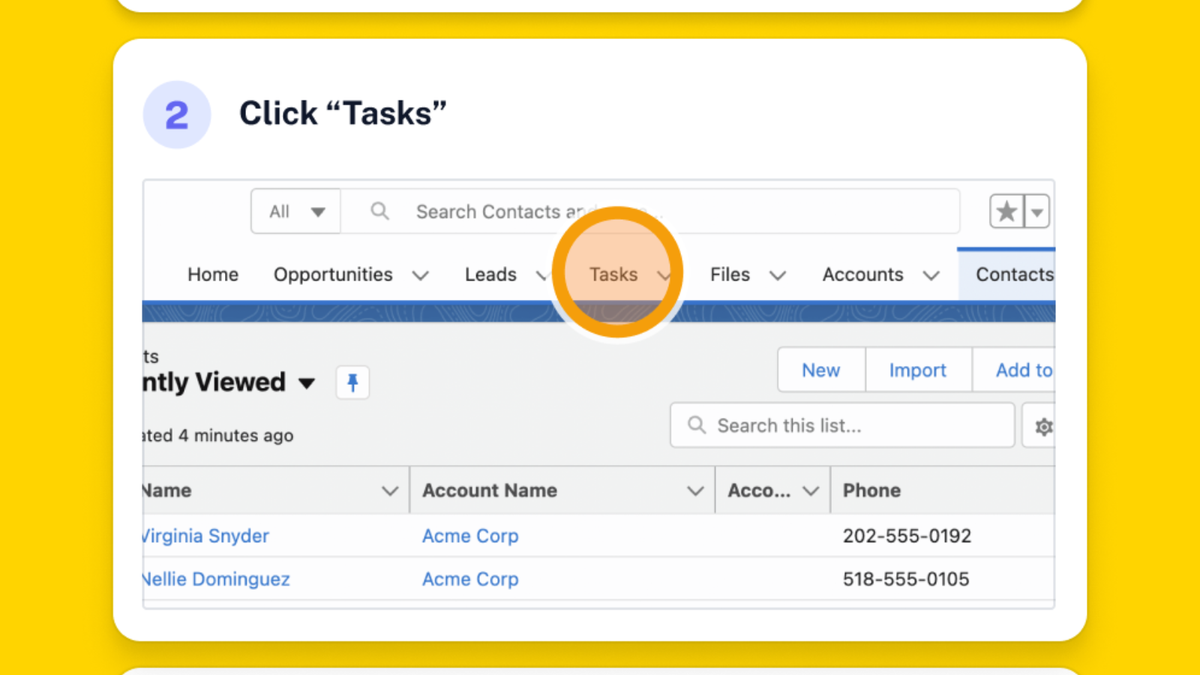
Velen van ons hebben een gids gespeeld als het gaat om het helpen van anderen met technologie. Er zijn professionele scenario’s, zoals het begeleiden van een stagiair door bedrijfsprogramma’s, en Persoonlijke situaties, zoals het uitleggen van Google Documenten aan mensen met een technische beperking Vrienden en familie. Natuurlijk, als het eenmalig is, kun je het beantwoorden oproepen, maar voor repetitieve taken werkt een visuele gids het beste. U hoeft geen how-to-schrijver in te huren voor de opdracht of veel tijd met PowerPoint te besteden. Als je de stappen al kent, heb je alleen een tool nodig zoals auteur.
Scribe kijkt toe terwijl u een taak op uw computer voltooit en maakt vervolgens automatisch een stapsgewijze visuele gids voor die taak Je kunt het delen met anderen. dat het Chrome-extensie Het werkt vergelijkbaar met een walkthrough-video of recorder zoals opdoemenmaar het resultaat bevat tekstprompts, screenshots en zelfs annotaties die aangeven Waar iemand moet klikken. Vroeger bouwde je deze helemaal met de hand. Nu kan de software dat voor u doen.
Scribe is ontworpen voor teams en organisaties, maar hun gratis abonnement is vrij genereus. U kunt vrijelijk elke webdirectory opnemen, bewerken en delen. (Voor het opnemen van de desktop-app is een abonnement op hun enorme Pro-abonnement vereist.) Voordat u begint, moet u een account maken en ja, u moet uw browser toestemming geven om op te nemen wat er op uw scherm gebeurt.
Als je dat goed vindt, klik dan op het Scribe-pictogram in de uitbreidingsbalk van je browser en klik in de zwevende balk op de rode knop register knop. Begin nu met uw werk door op de stappen te klikken die u wilt opnemen. Als je klaar bent, kun je klikken Volledige registratie knop op de bedieningsbalk om de opname te stoppen.
Deze actie opent de gids in een nieuw tabblad, met de titel, schermafbeeldingen en stappen klaar voor gebruik. U bent nu vrij om alles te bewerken zoals u wilt, compleet met een verklarende titel en beschrijving. De stappen van Scribe kunnen soms ook een beetje te voor de hand liggend lijken, dus het kan handig zijn om ze aan te passen met aanvullende details. Als je wilt, kun je meer stappen toevoegen door je eigen foto’s mee te nemen, maar deze zijn gewoon optioneel. Als u klaar bent, klikt u op Kopieer link Bezoek en deel de gids met iedereen die er baat bij heeft.
Met het gratis abonnement van Scribe kunt u alleen stappen in uw browser opnemen, dus het is beter geschikt voor het oplossen van problemen met webapplicaties. Als u een applicatie vanaf uw computer of smartphone wilt registreren, moet u upgraden naar het Pro-abonnement vanaf $ 29/maand. (Met het Pro-abonnement kun je ook foto’s bewerken om gevoelige informatie te vervagen, branding toe te voegen en meer.)

‘Reader. Furious humble travel enthusiast. Extreme food scientist. Writer. Communicator.’





